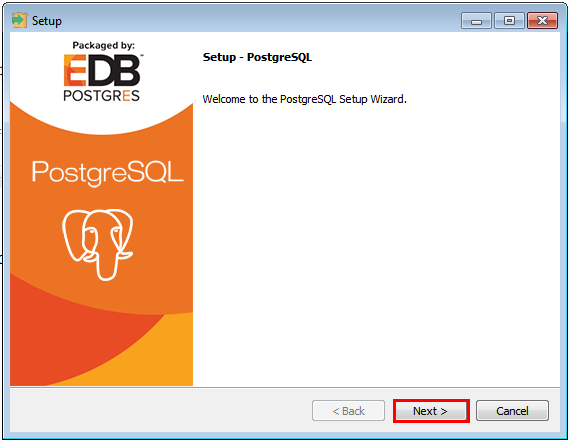-

This is default featured slide 1 title
Go to Blogger edit html and find these sentences.Now replace these sentences with your own descriptions.This theme is Bloggerized by NewBloggerThemes.com.
-

This is default featured slide 2 title
Go to Blogger edit html and find these sentences.Now replace these sentences with your own descriptions.This theme is Bloggerized by NewBloggerThemes.com.
-

This is default featured slide 3 title
Go to Blogger edit html and find these sentences.Now replace these sentences with your own descriptions.This theme is Bloggerized by NewBloggerThemes.com.
-

This is default featured slide 4 title
Go to Blogger edit html and find these sentences.Now replace these sentences with your own descriptions.This theme is Bloggerized by NewBloggerThemes.com.
-

This is default featured slide 5 title
Go to Blogger edit html and find these sentences.Now replace these sentences with your own descriptions.This theme is Bloggerized by NewBloggerThemes.com.
Cara Install Composer di Windows7
Cara Koneksi Database Laravel dengan PostgreSQL
ada empat cara koneksi database laravel dengan postgresql
1. Install Laravel
2. Membuat Database
3. Cara koneksi postgresql dengan laravel
4. Tes Koneksi
Install Laravel
Install Laravel ada dua cara
pertama. Via Laravel installer
kedua. Install laravel menggunakan composer
NB : anda di bebaskan meletakan folder project laravel anda, tidak harus dalama folder htdoc xampp
menjalankan project laravel
buka browser anda dan ketikan alamat local anda http://127.0.0.1:800
maka akan tampil seperti berikut
Membuat Database Pada PostgreSQL
Pastikan komputer anda sudah terinstall postresql dengan benar
Untuk lebih jelasnya bisa anda lihat di postingan sebelumnya tentang Panduan install postgreSQL di Windows 7
Buka postgreSQL app anda
berikut cara cara membuka postgreslq
saya menggunakan pgadmin
klik kanan pada Database->Create->Database
membuat nama database
disini saya samakan nama database saya dengan nama project laravel saya
Owner biarkan saja default seperti itu
Comment kosongkan saja
klik Save
Koneksi laravel dengan postgresql
pilih file .env
kita rubah file nya menjadi seperti berikut
untuk password sesuaikan dengan password postgres anda
Cek koneksi laravel
ketik perintah berikut
php artisan migrate
error Handling
jika terjadi error sperti berikut "PDOException::("could not find driver")"
anda harus edit file php.ini
jika anda menggunakan xampp
masuk ke folder xampp ->php
anda buka file php yang ada gambar gir nya
lalu uncomment
extension=pdo_pgsql
extension=pgsql
sperti berikut
jangan lupa save (Ctrl + S)
kita coba migrate kembali
php artisan migrate
jika masih error " recived invalid response to SSL negotiation" atau seperti berikut
rubah port nya mejadi 5432 seperti berikut ini
jangan lupa save
dan kita coba kembali jalankan perintah
php artisan migrate
selamat anda sudah berhasil konfigurasi laravel dengan database postgresql
anda bisa mengecek nya juga di pgadminya
Panduan Install PostgreSQL di Windows 7
- Download
- Install PostgreSQL
- Verifikasi
jika ada error "there has been error unable to write inside temp environment variable path" anda bisa kunjungi postingan saya cara mengatasi error "there has been error unable to write inside temp environment variable path"
jika tidak terjadi error seperti di atas anda bisa melanjutkan proses installasinya.
ada baiknya kita mengecek benar tidak nya installasi PostgreSQL kita.
berikut caranya !
Step 1. Klik start pada menu windows pilih folder postgreSQL yang tadi sudah kita install seperti berikut,
Step 2. Pilih SQL Shell Seperti berikut.
Step 3 Enter saja sampai paswword, masukan password yang tadi kita masukan pada proses installasi.
maka akan keluar seperti gambar di bawah ini jika proses installasi kita berhasil.
Selamat anda telah berhasil meng install postgreSQL dengan baik dan benar.
selanjutnya kita akan belajar tentang comand comand atau perintah dalam postgreSQL,
see you next time.
Cara Mengatasi error "there has been error unable to write inside temp environment variable path"
untuk mengatasi error there has been error unable to write inside temp environment variable path caranya cukup sederhana, kita perlu melakukan penambahan dan sedikit perubahan pada regedit berikut langkah penanganannya.
Step 1. masuk ke regedit. klik windows simbo pada keyboard dan ketikan "regedit" tampa kutip seperti berikut
Step 2. Masuk ke folder berikut : HKEY_CURRENT_USER -> Software -> Microsoft -> Windows Script Host -> Setting
Berikut tampilan file di dalam Setting
Step 3. Double klik file Enabled dan beri nilai Satu (1) seperti berikut, lalu klik OK.
Step 4. Selanjutnya masuk ke folder HKEY_LOKAL-MACHINE -> Software -> Microsoft -> Windows Script Host -> Setting.
Step 5. Double klik file Enabled dan beri nilai Satu (1) seperti berikut, lalu klik OK.
Jika file Enabled tidak ada seperti di bawah ini.
anda bisa klik kanan dan pilih DWORD (32-bit) atau QWORD(64-bit) tergantung dari architecture System Operasi yang anda gunakan dan beri nama Enabled.
Step 6. Sekarang tinggal anda merubah nilai Value Data seperti pada Step 5.
Anda bisa mencoba install postgreSQL kembali. terimakasih
Cara Install dan Cara Sharing Printer hp LaserJet 1010 di Windows 7
1. pastikan printer terhubung dengan komputer yang ingin di install
2. Start -> Device and Printer -> Add a Printer -> Add local a printer -> next
3. Pilih yang use an existing port -> pilih DOT4_002(Generic IEEE 1284.4 printing support) -> klik Next